Office 사용자 지정 도구를 사용하여 Visio 2010의 KMS 키 설치
Office 사용자 지정 도구를 사용하여 Visio 2010의 KMS 키 설치
Office 사용자 지정 도구(영문일 수 있음)를 사용하여 볼륨 라이선스 버전의 Visio 2010 Standard에 대한 KMS(키 관리 서비스) 키를 설치할 수 있는지에 대한 질문을 여러 차례 받았습니다. 간단히 말해 대답은 '예'입니다. 자세한 내용은 다음과 같습니다.
OCT의 라이선싱 및 사용자 인터페이스(Licensing and user interface) 섹션에 있는 다른 제품 키 입력(Enter another product key) 옵션은 MAK(복수 정품 인증 키) 키를 입력하기 위한 것입니다. 다른 제품 키 입력 옵션(아래에 나와 있음)을 사용하여 Microsoft Visio Standard 2010 또는 Microsoft Visio Professional 2010의 볼륨 라이선스 버전에 대한 KMS 키를 입력할 수도 있습니다. Visio 2010은 기본적으로 Microsoft Visio Premium 2010 KMS 클라이언트 키와 함께 미리 설치되어 있습니다. 따라서 모든 Microsoft Visio Premium 2010 기능을 사용할 수 있습니다. 하지만 Microsoft Visio Standard 2010 또는 Microsoft Visio Professional 2010에 대한 라이선스 계약을 체결한 경우에는 해당하는 KMS 클라이언트 키를 설치해야 합니다. 사용 가능한 기능은 설치한 키에 따라 다릅니다.
자세한 내용은 Office 2010의 볼륨 정품 인증 배포에서 Visio 2010 배포 그리고 Office 배포 팀 블로그의 Visio 2010의 볼륨 라이선스 에디션은 기본적으로 Premium 에디션을 설치함(영문일 수 있음)을 참조하십시오.
다음 표에서는 Visio 2010 에디션의 KMS 클라이언트 키를 보여 줍니다. Microsoft Visio Standard 2010 또는 Microsoft Visio Professional 2010에 대한 라이선스 계약을 체결한 경우 Visio를 처음 설치할 때 해당 KMS 클라이언트 키를 입력할 수 있습니다.
Visio 에디션 |
KMS 클라이언트 키 |
Visio Standard 2010 |
767HD-QGMWX-8QTDB-9G3R2-KHFGJ |
Visio Professional 2010 |
7MCW8-VRQVK-G677T-PDJCM-Q8TCP |
Visio Premium 2010 |
D9DWC-HPYVV-JGF4P-BTWQB-WX8BJ |
설치 사용자 지정 .msp 파일을 만들어 Visio KMS 키를 OCT와 함께 설치하려면
네트워크 설치 지점(Visio Standard 2010 또는 Visio Professional 2010 원본 파일이 들어 있는 공유 네트워크 위치)에서 OCT를 실행합니다.
네트워크 설치 지점의 루트에서 setup.exe /admin 명령줄을 실행하여 OCT를 시작합니다. 예:
\\server\share\Office2010\Visio2010Pro\x86\setup.exe /admin구성할 Visio 제품(이 예에서는 Visio Professional 2010 32비트)을 선택하고 확인을 클릭합니다.
왼쪽 창에서 라이선싱 및 사용자 인터페이스(Licensing and user interface) 를 클릭합니다.
오른쪽 창에서 다른 제품 키 입력(Enter another product key) (아래에 나와 있음)을 선택하고 해당 Visio KMS 라이선스 키를 공백 없이 제품 키(Product key) 텍스트 상자에 입력합니다. 예를 들어 Visio Professional 2010에 대해 7MCW8VRQVKG677TPDJCMQ8TCP를 입력합니다.
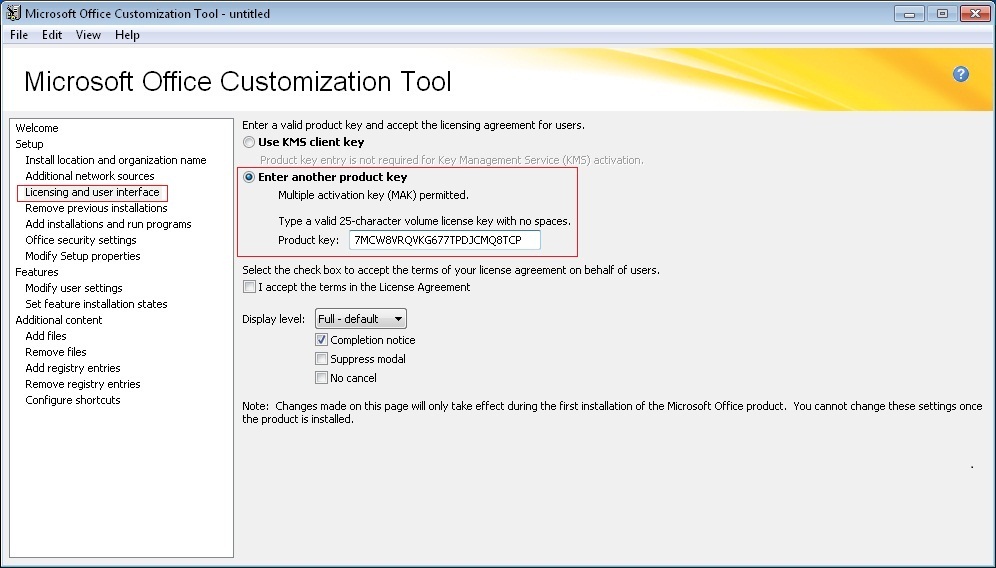
파일 메뉴에서 저장을 클릭한 후에 설치 사용자 지정 .msp 파일을 Visio의 네트워크 설치 지점 루트(이 예에서는 x86 폴더)에 있는 Updates 폴더에 저장합니다.
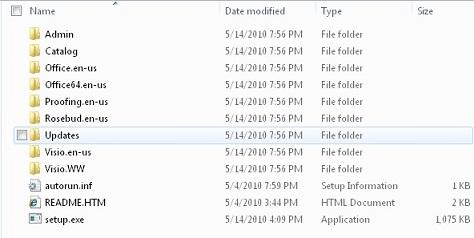
네트워크 설치 지점에서 Setup.exe를 실행할 때 설치 프로그램은 Updates 폴더에서 설치 중인 제품의 설치 사용자 지정 .msp 파일을 찾습니다.
Office 정품 인증 기술에 대한 자세한 내용은 Office 2010의 볼륨 정품 인증 개요를 참조하십시오.
OCT를 사용하여 설치 프로그램을 사용자 지정하는 방법에 대한 자세한 내용은 Office 2010 설치 전에 설치 프로그램 사용자 지정을 참조하십시오. 이 동영상은 OCT: Office 2010 클라이언트: Office 사용자 지정 도구 안내(영문일 수 있음)(https://go.microsoft.com/fwlink/?linkid=203127\&clcid=0x412)를 사용하는 방법을 보여 줍니다.
이 문서는 번역된 블로그 게시물입니다. 원본 문서는 Using the Office Customization Tool to install a KMS key for Visio 2010을 참조하십시오.